YouTubeで英語のリスニング勉強をする上で、役に立ちそうな拡張機能を2つ紹介します。
あくまで「現時点ではこれが最良かな」というものですので、もっと良いの知ってる!という方がいらっしゃたら是非教えてください。
動画で観たい方
動画では実際に拡張機能を動かしているので、動作を見てみたいという方は動画をご覧ください。
Language Reactor
1つ目はLanguage Reactorという拡張機能です。
拡張機能を入れたらすぐに使えます。
主な機能
YouTubeの動画上で、Language Reactor(音量ボタンの右側にあります)と通常のYouTubeの字幕の両方をONにします。
すると動画上に字幕がでてくると思いますが、キーボードのAで前の文章、Dで次の文章に飛び、Sで今表示されている文章を繰り返し再生します。
さらに、右側には動画のスクリプトが表示されており、スクリプトの文章をクリックすることで、任意の場所に飛ぶことができます↓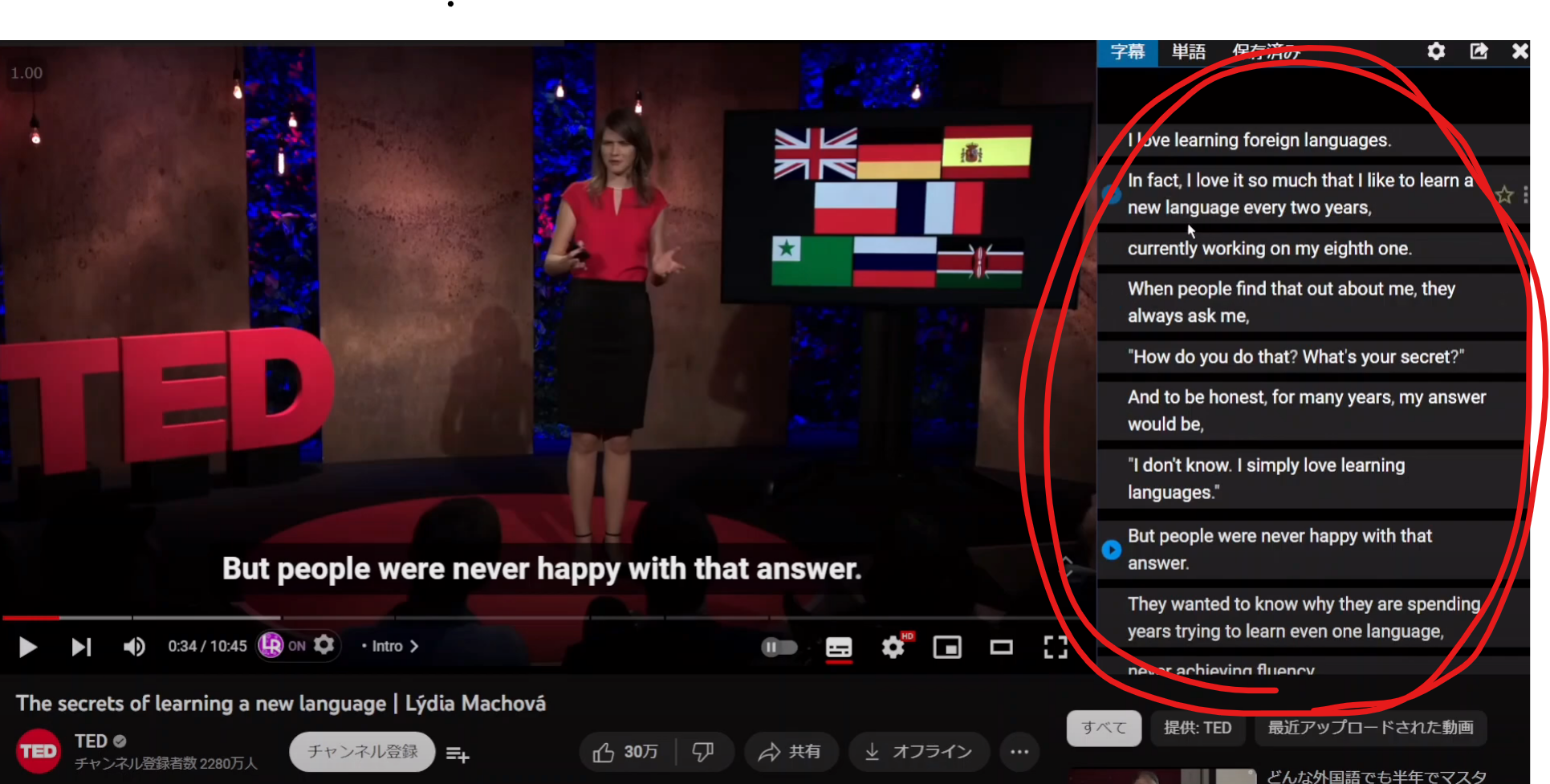
Web辞書の登録方法
個人的に思うLanguage Reactorの一番便利な部分は、字幕の単語がワンクリックで辞書検索できるところです。
自分の好きなWeb辞書を登録することができ、Shiftキーを押しながらクリックするだけで字幕上の単語を辞書検索できます。
設定は簡単で、以下のようにすればOKです。
②その検索結果のURLをコピーし、そのURLをLanguage Reactorの設定(歯車マーク)▶ユーザーディレクトリURLに貼り付け
③URL内の検索した単語(今回はtest)をWORDに書き換えて閉じる
Video Speed Controller
2つ目はVideo Speed Contorllerです。
名前の通り、動画のスピードを自在に変えられる拡張機能です。
オプション
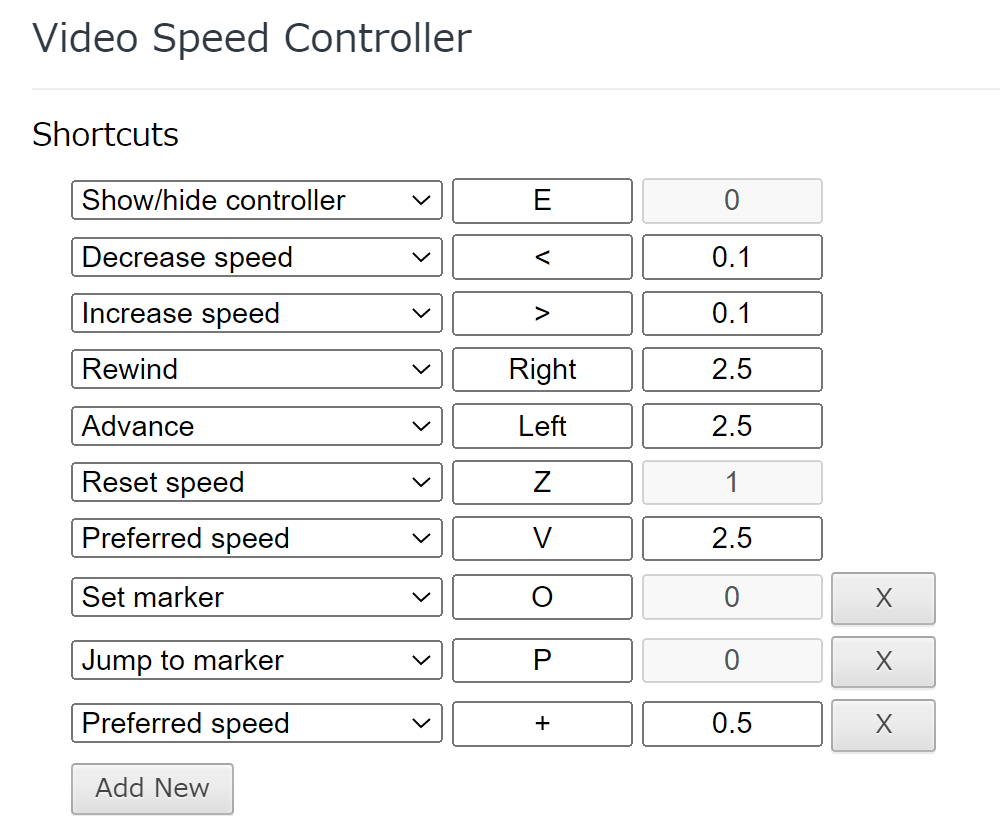
キーボードの何のキーを押したら何倍速にするのかなど、オプションで自由にカスタマイズができます。
それだけでもかなり有用なのですが、最も有用なのが上画像の“Set marker”と”Jump to marker”です。
自分はそれぞれoとpのキーに設定しています。
動画再生中にoを押すことでジャンプ地点を設定できます
そしてpを押すとoを押した地点にジャンプできます。
キーを押すだけで同じ地点に何度も戻れるので、リスニング学習にはもってこいの機能となっています。
おまけ:発音チェック法
リスニングしながら発音をチェックしたいという方もいらっしゃると思います。
ネイティブにチェックしてもらうのが一番いいのですが、自分はGoogle翻訳に向かって喋り、文字おこしをさせることで発音をチェックしています。
別にGoogle翻訳である必要もないのですが、言語の切り替えが簡単なので使っています。
以上。



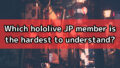

コメント
スマホのユーチューブでホロENの配信や切り抜きで英語勉強がしたいけどスマホに使えるものはないのですか?